5. 来到“电源选项”页面(当然我们也可以从“控制面板”“硬件和声音”进入)!
我们从下图可以看到我的电脑现在选的计划是“平衡”我们不做更改直接点击后面的“更改计划设置”选项!

6. 现在我们可以看到我的电脑是五分钟后关闭显示器!

7. 当我们点开列表后可以看到可以选择关闭显示器的时间,最后是“从不”!

8. 选择“从不”后就可以点击“保存修改”按钮保存退出了!!到此我们的显示器就不会黑屏或者出屏保了!

5. 来到“电源选项”页面(当然我们也可以从“控制面板”“硬件和声音”进入)!
我们从下图可以看到我的电脑现在选的计划是“平衡”我们不做更改直接点击后面的“更改计划设置”选项!

6. 现在我们可以看到我的电脑是五分钟后关闭显示器!

7. 当我们点开列表后可以看到可以选择关闭显示器的时间,最后是“从不”!

8. 选择“从不”后就可以点击“保存修改”按钮保存退出了!!到此我们的显示器就不会黑屏或者出屏保了!




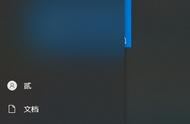
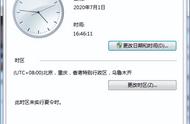











Copyright © 2018 - 2021 www.yd166.com., All Rights Reserved.